
Совершение экстренного вызова или отправка экстренного текстового сообщения на iPhone или Apple Watch
В экстренной ситуации Вы можете быстро позвонить или отправить сообщение в экстренные службы с iPhone или Apple Watch.

Если Вы разрешили отправку своей Медкарты, iPhone сможет отправлять Ваши медданные в экстренные службы после звонка или отправки сообщения на номер 911 или активации функции «Экстренный вызов — SOS» (только в США). Подробнее о Медкарте см. в разделе Настройка и просмотр Медкарты в Руководстве пользователя iPhone.
Примечание. В некоторых местах для вызова экстренных служб также можно отправить сообщение на номер 911. Там, где такая отправка не поддерживается, Вам может прийти автоответ о том, что сообщение не доставлено. См. статью службы поддержки Apple Отправка сообщений на номер 911 с помощью iPhone или Apple Watch.
Функция «Экстренный вызов — SOS» дает возможность быстро вызывать помощь и уведомлять контакты на случай ЧП о вызове. Именно поэтому важно, чтобы те, кого Вы выбрали в качестве контактов на случай ЧП, были теми, кому Вы доверяете.
Узнайте, как это сделать. Чтобы просмотреть любую из инструкций ниже, выберите кнопку плюса ![]() рядом с ее заголовком.
рядом с ее заголовком.
Изменение настроек функции «Экстренный вызов — SOS» на iPhone
Откройте «Настройки»
 > «Экстренный вызов — SOS».
> «Экстренный вызов — SOS».Выполните одно из перечисленных ниже действий.
Включение и выключение функции «Вызов удержанием кнопок с последующим отпусканием». Удерживайте и затем отпустите боковую кнопку и кнопку громкости, чтобы начать обратный отсчет до вызова экстренных служб.
Включение и выключение функции «Вызов пятью нажатиями». Быстро нажмите боковую кнопку пять раз, чтобы начать обратный отсчет до вызова экстренных служб.
Управление контактами на случай ЧП. В приложении «Здоровье» коснитесь «Настроить контакты на случай ЧП» или «Изменить контакты на случай ЧП». Обратитесь к разделу Настройка и просмотр Медкарты в Руководстве пользователя iPhone.
Настройка или изменение контактов на случай ЧП на iPhone
Контакты на случай ЧП можно настроить таким образом, чтобы при экстренном вызове iPhone отправлял этим контактам уведомление о том, что Вы вызвали помощь, передавал Вашу геопозицию и уведомлял о ее изменении. Если Вы ранее добавили кого-то в контакты на случай ЧП, но потом передумали, удалите этого человека из контактов на случай ЧП.
Чтобы добавить или удалить контакты на случай ЧП, следуйте инструкции далее.
Откройте приложение «Здоровье»
 , затем коснитесь своего изображения в профиле.
, затем коснитесь своего изображения в профиле.Коснитесь «Медкарта».
Прокрутите до раздела «Контакты на случай ЧП», затем коснитесь «Изменить».
Добавьте или удалите контакт.
Добавление контакта. Коснитесь
 , чтобы добавить контакт на случай ЧП (в качестве контакта на случай ЧП нельзя добавить экстренные службы).
, чтобы добавить контакт на случай ЧП (в качестве контакта на случай ЧП нельзя добавить экстренные службы).Удаление контакта. Коснитесь
 рядом с контактом, который нужно удалить, затем коснитесь «Удалить».
рядом с контактом, который нужно удалить, затем коснитесь «Удалить».
Чтобы сохранить изменения, коснитесь
 .
.
Совершение экстренного вызова на заблокированном iPhone
На экране ввода код-пароля коснитесь «SOS».
Наберите нужный экстренный номер (например, 112) и коснитесь кнопки
 .
.
Использование функции «Экстренный вызов — SOS» на iPhone (во всех странах и регионах, кроме Индии)
В экстренной ситуации с iPhone можно быстро и легко вызвать помощь и оповестить Ваши контакты на случай ЧП (если доступна сотовая связь). После завершения экстренного вызова iPhone отправит Вашим контактам на случай ЧП текстовое сообщение, если Вы не выберете отмену. iPhone отправляет Вашу текущую геопозицию (если она доступна). Кроме того, в течение некоторого времени после перехода в режим SOS Ваши контакты на случай ЧП будут получать уведомления об изменении Вашей геопозиции.
Примечание. На iPhone 14 или новее (любой модели) у Вас может быть возможность вызвать экстренные службы по спутниковой связи, если сотовая связь недоступна. См. раздел Использование функции «Экстренный вызов — SOS по спутниковой связи» на iPhone.
Одновременно нажмите боковую кнопку и любую из кнопок громкости и удерживайте их, пока не появятся бегунки и не закончится обратный отсчет функции «Экстренный вызов — SOS», а затем отпустите кнопки.
На iPhone также можно настроить вызов функции «Экстренный вызов — SOS» быстрым пятикратным нажатием боковой кнопки. Откройте «Настройки»
 > «Экстренный вызов — SOS», затем включите «Вызов пятью нажатиями».
> «Экстренный вызов — SOS», затем включите «Вызов пятью нажатиями».
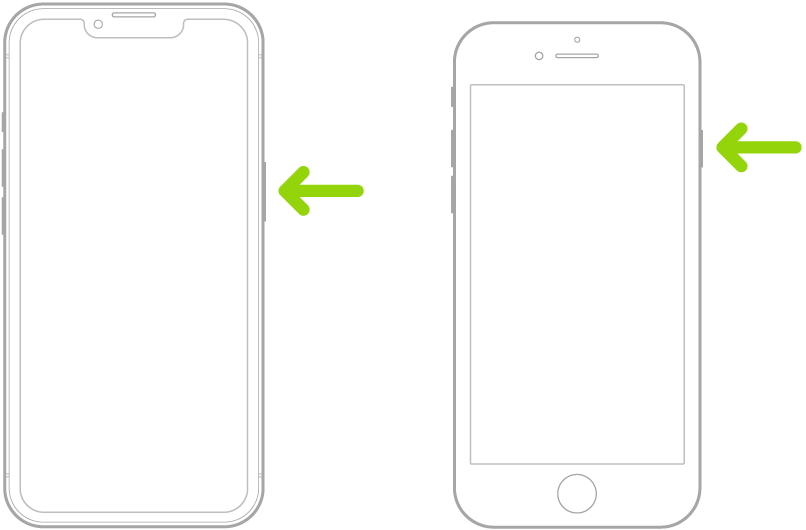
Использование функции «Экстренный вызов — SOS» (в Индии)
Быстро нажмите боковую кнопку три раза, пока не появятся бегунки и не закончится обратный отсчет функции «Экстренный вызов — SOS».
Если включена быстрая команда Универсального доступа, одновременно нажмите боковую кнопку и любую из кнопок громкости и удерживайте их, пока не появятся бегунки и не закончится обратный отсчет функции «Экстренный вызов — SOS», а затем отпустите кнопки.
По умолчанию iPhone издает предупреждающий сигнал, начинает обратный отсчет, а затем вызывает экстренные службы.
После завершения экстренного вызова iPhone отправит Вашим контактам на случай ЧП текстовое сообщение, если Вы не выберете отмену. iPhone отправляет Вашу текущую геопозицию (если она доступна). Кроме того, в течение некоторого времени после перехода в режим SOS Ваши контакты на случай ЧП будут получать уведомления об изменении Вашей геопозиции.
Вызов экстренных служб с Apple Watch
Выполните одно из описанных ниже действий.
Нажмите боковую кнопку и удерживайте ее, пока не появятся бегунки, а затем перетяните бегунок «Экстренный вызов» влево.
Часы Apple Watch совершат вызов на номер экстренных служб в Вашем регионе, например 911. (В некоторых регионах для завершения вызова может потребоваться нажать одну из кнопок на цифровой клавиатуре.)
Нажмите боковую кнопку и удерживайте ее, пока часы Apple Watch не воспроизведут звук предупреждения и не начнут обратный отсчет. Когда обратный отсчет завершится, часы Apple Watch вызовут экстренные службы. Часы Apple Watch воспроизводят звук предупреждения даже в бесшумном режиме. Поэтому, если Вы не хотите шуметь, для вызова экстренных служб используйте бегунок «Экстренный вызов» без обратного отсчета.
Чтобы часы Apple Watch не начинали обратный отсчет экстренного вызова автоматически при нажатии и удерживании боковой кнопки, выключите «Автоматический набор». Откройте приложение «Настройки» на Apple Watch, коснитесь «SOS», коснитесь «Удерживание боковой кнопки» и выключите «Удерживание боковой кнопки». (Либо откройте приложение Apple Watch на iPhone, коснитесь «Мои часы», коснитесь «Экстренный вызов — SOS» и выключите «Удерживание боковой кнопки для вызова».) Вы по‑прежнему сможете совершить экстренный вызов с помощью бегунка «Экстренный вызов».
Скажите: «Привет, Siri, позвони 911».
Отправка текстового сообщения в экстренные службы с iPhone (доступно не во всех регионах)
Откройте приложение «Сообщения»
 , затем в поле «Кому» введите 911 или местный номер экстренных служб.
, затем в поле «Кому» введите 911 или местный номер экстренных служб.В поле «Сообщение» введите свое экстренное сообщение.
Коснитесь кнопки
 .
.Важно! После ввода номера 911 iPhone переходит в режим экстренных вызовов на 30 минут. Для выхода из режима экстренных вызовов перезагрузите iPhone.
Отправка текстового сообщения в экстренные службы с Apple Watch (доступно не во всех регионах)
Откройте приложение «Сообщения»
 , затем коснитесь
, затем коснитесь  .
.Коснитесь «Добавить контакт».
Коснитесь
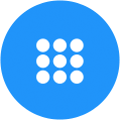 , введите 911 и коснитесь «ОК».
, введите 911 и коснитесь «ОК».Коснитесь «Создать сообщение» и выберите SMS.
Напишите сообщение пальцем, коснитесь
 для диктовки или введите сообщение с клавиатуры.
для диктовки или введите сообщение с клавиатуры.Коснитесь «Готово», затем коснитесь «Отправить».
Важно! После ввода номера 911 часы Apple Watch переходят в режим экстренных вызовов на 30 минут. Для выхода из режима экстренных вызовов перезагрузите Apple Watch.
Использование функции «Экстренный вызов — SOS по спутниковой связи» на iPhone
На iPhone 14 и новее (любой модели) с iOS 16.1 или новее можно использовать функцию «Экстренный вызов — SOS по спутниковой связи» для отправки текстового сообщения в экстренные службы, если Вы находитесь вне зоны действия сотовой сети и сети Wi‑Fi. Подробнее см. в статье службы поддержки Apple Использование функции «Экстренный вызов — SOS по спутниковой связи» на iPhone.
Кроме того, Вы можете использовать приложение «Локатор», чтобы делиться с другими пользователями своей геопозицией через спутниковые системы. Обратитесь к разделу Отправка геопозиции по спутниковой связи в приложении «Локатор» на iPhone в Руководстве пользователя iPhone.
Подробнее см. в разделе Важная информация об экстренных вызовах на iPhone в Руководстве пользователя iPhone.
Отправка фото и видеотрансляций в экстренные службы (доступно не во всех странах и регионах)
По просьбе экстренных служб можно использовать функцию «Экстренный вызов — SOS с трансляцией видео», чтобы начать видеотрансляцию или выгрузить имеющиеся фото и видео.
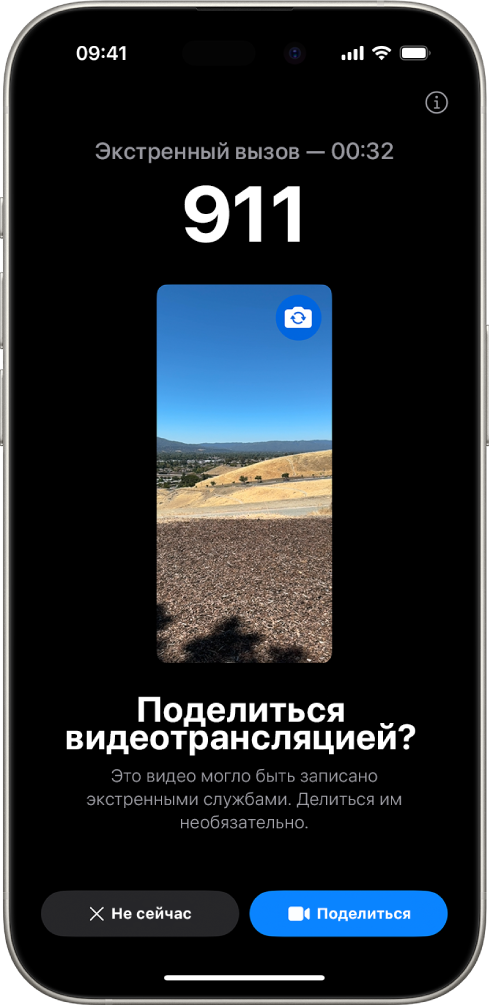
Примечание. Экстренные службы могут сохранить копию переданной Вами видеотрансляции, а также любые отправленные Вами видео или фото.
Если во время вызова экстренных служб Вы получили запрос на отправку видео или фото, выполните одно из указанных действий.
Начало видеотрансляции. Коснитесь «Поделиться», когда поступит запрос начать видеотрансляцию для экстренных служб. Можно в любое время приостановить или возобновить отправку, коснувшись кнопки камеры. Можно остановить отправку в любой момент. Для этого коснитесь
 , а затем коснитесь «Закрыть доступ к камере» или «Завершить вызов».
, а затем коснитесь «Закрыть доступ к камере» или «Завершить вызов».Примечание. Видеотрансляция не сохраняется на Вашем устройстве, но ее могут сохранить экстренные службы.
Отправка существующих фотографий или видеозаписей. Когда появится запрос, коснитесь «Выбрать» и выберите фото или видео, которые хотите отправить экстренным службам.
Отказ. Когда появится запрос, коснитесь «Не сейчас», если не хотите отправлять фото или видео в экстренные службы.
Примечание. Функция «Экстренный вызов — SOS с трансляцией видео» доступна на iPhone 14 или новее. Ее работа может быть ограничена характеристиками устройства, и она может быть недоступна в некоторых ситуациях.